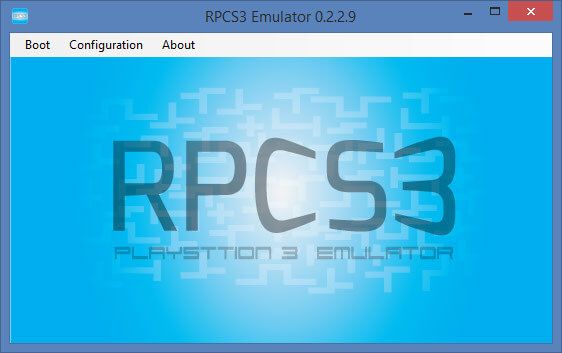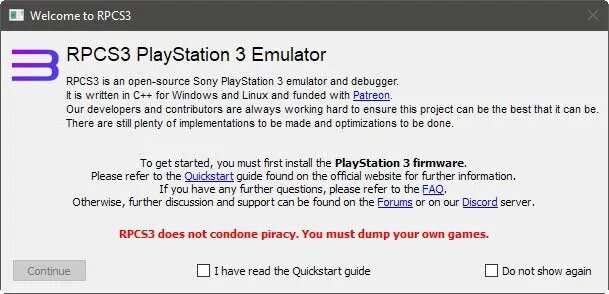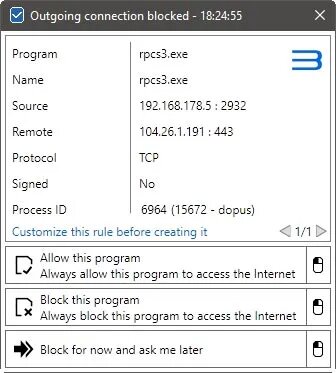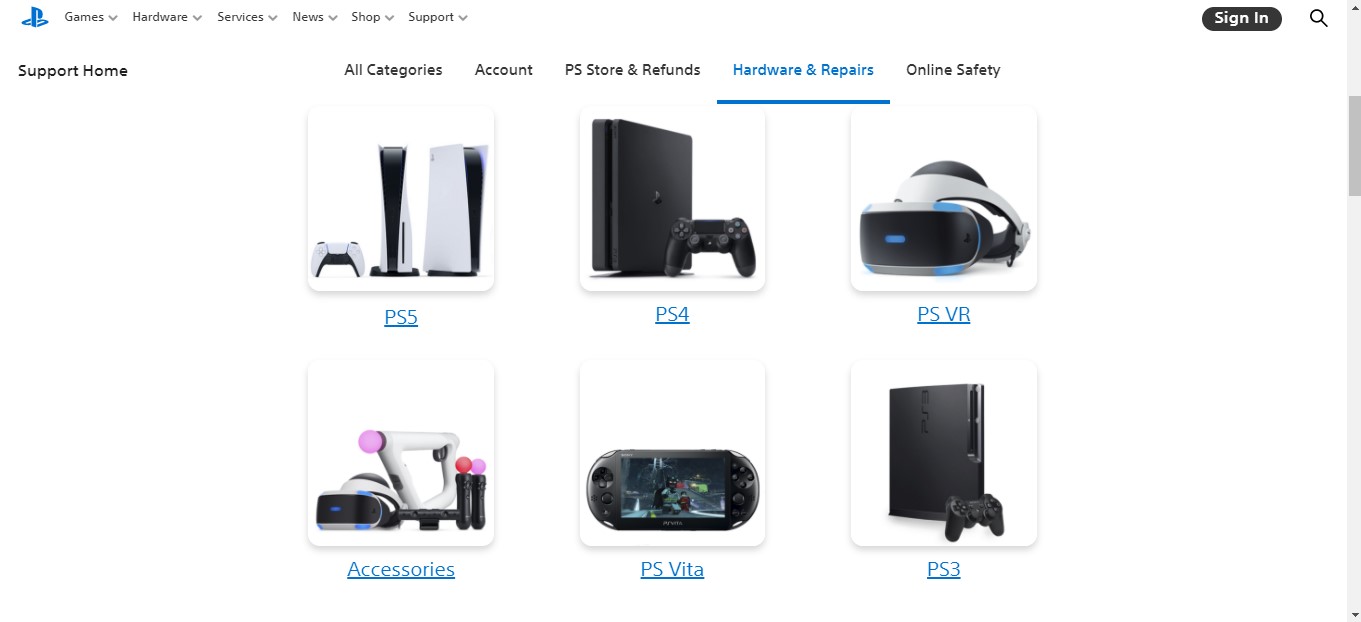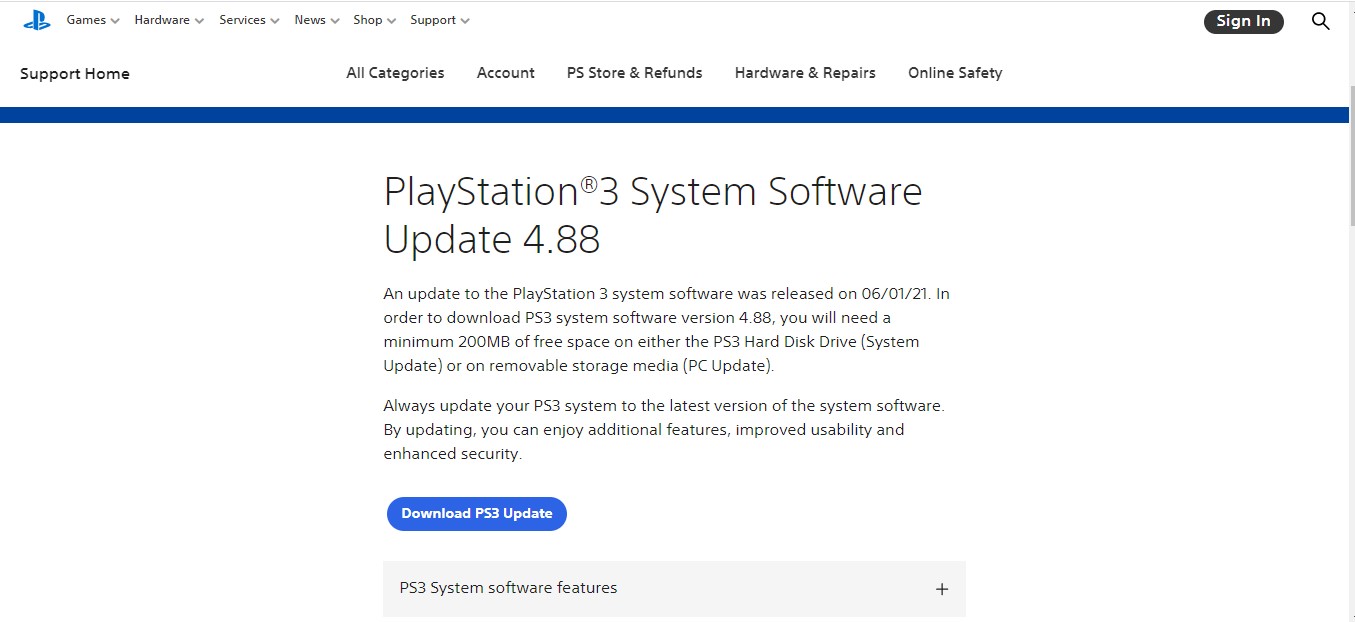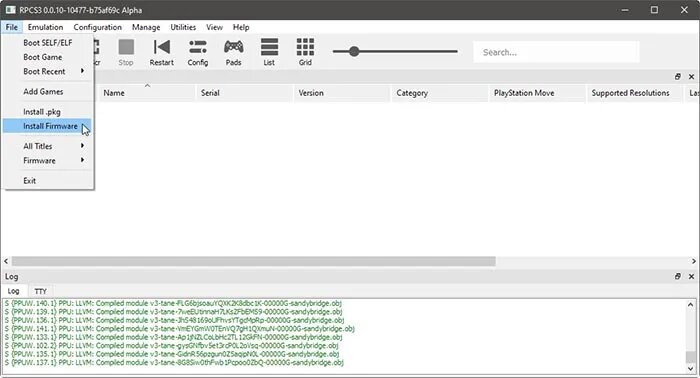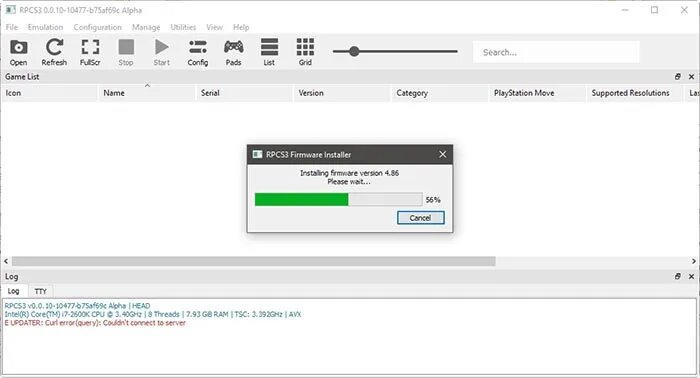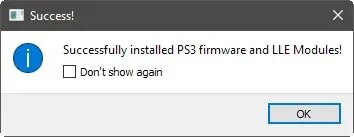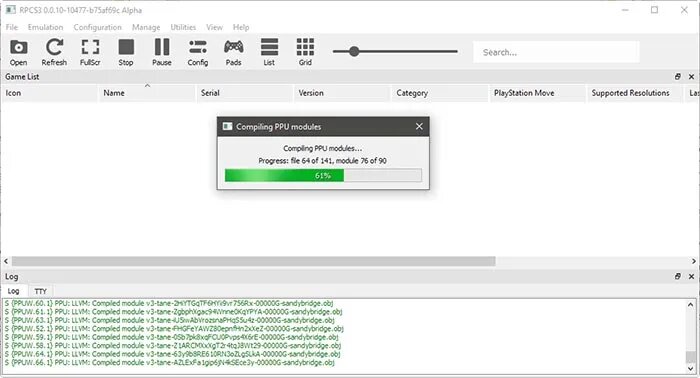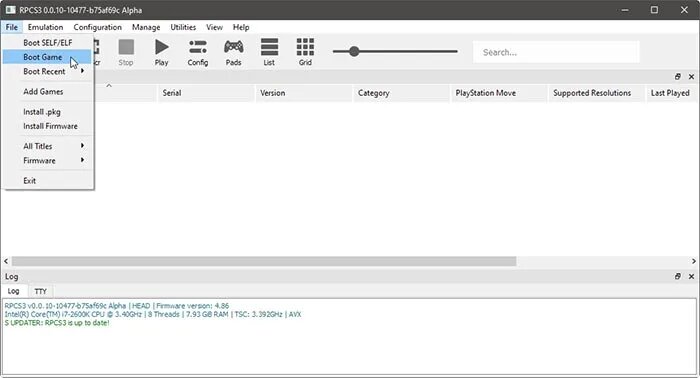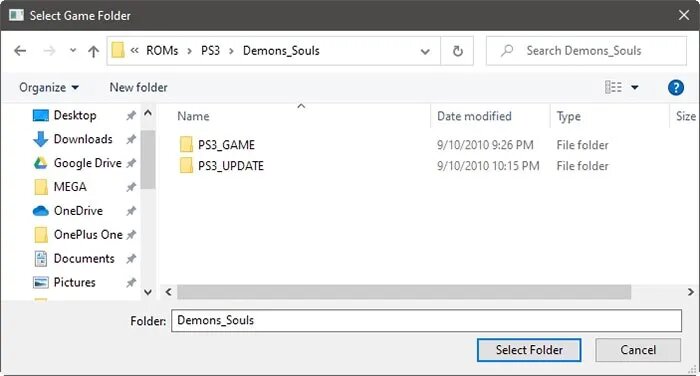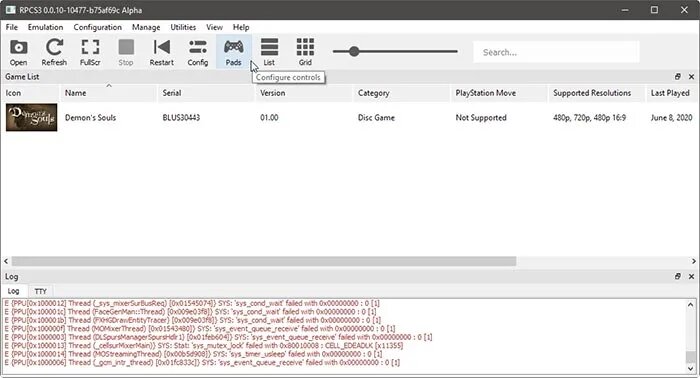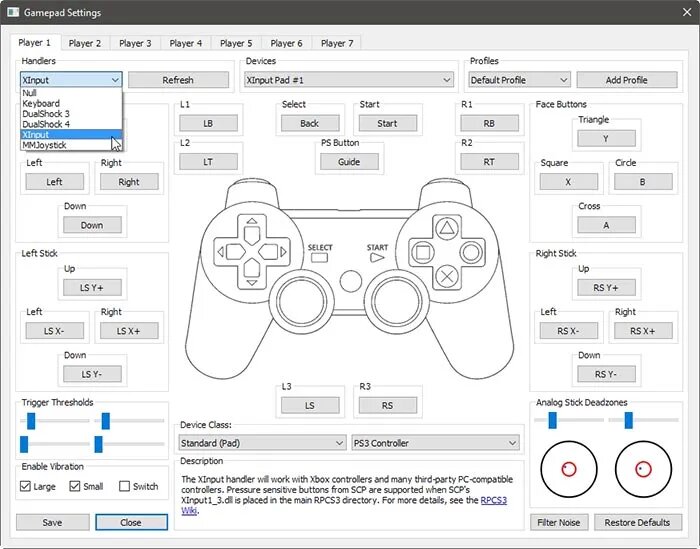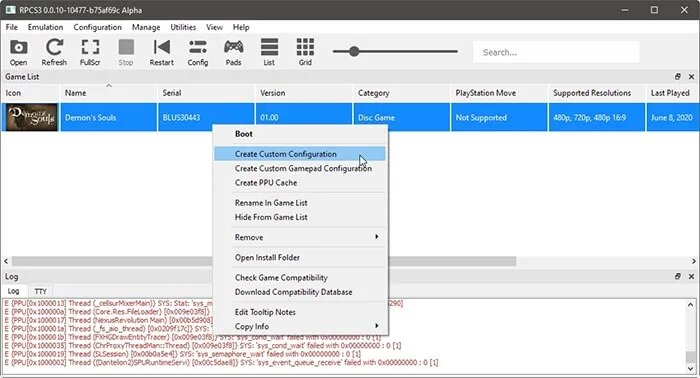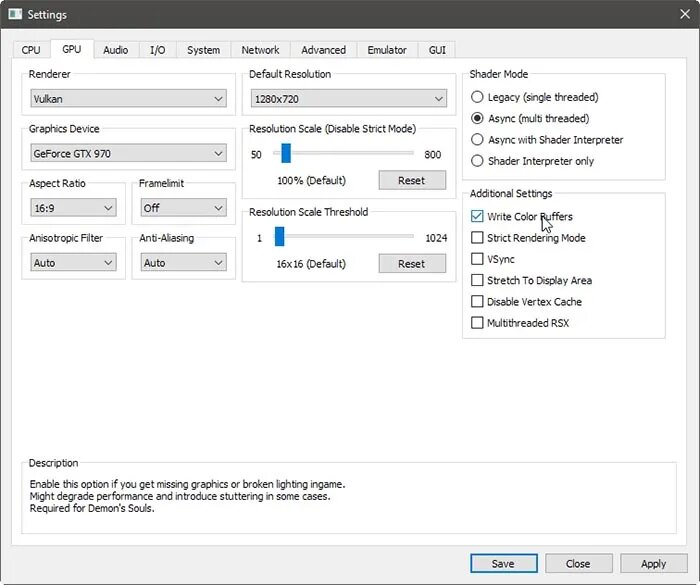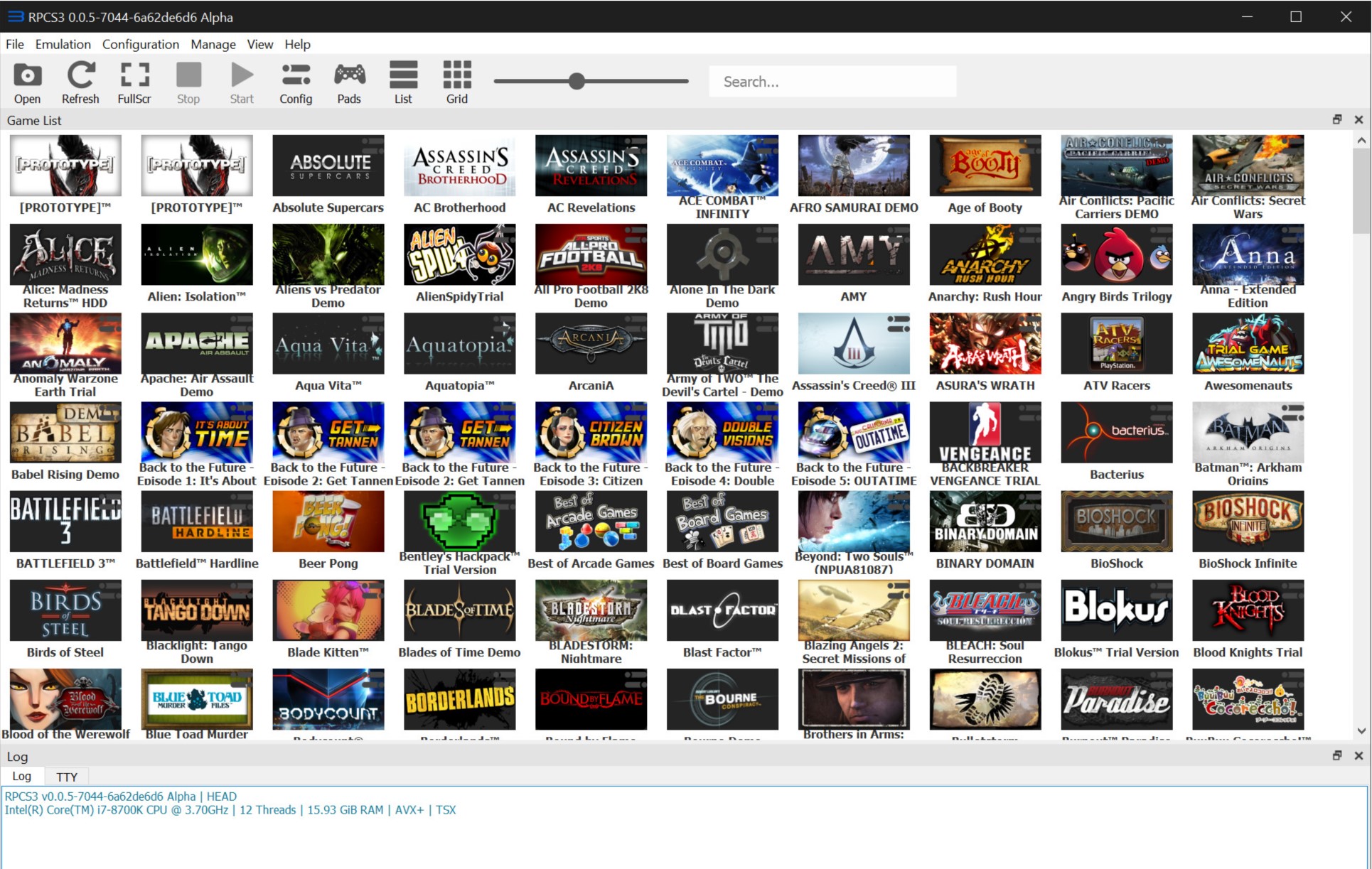تحميل RPCS3 0.0.30 “أحدث محاكي PS3 في 2024” للكمبيوتر مع شرح الاستخدام
تنزيل محاكي ألعاب بلايستيشن 3 للكمبيوتر RPCS3 مع شرح تشغيل ألعاب PS3 على الويندوز بسهولة. عند إطلاق بلاي ستيشن 3 للمرة الأولى في 2006 اعتقد الكثير من الأشخاص أنه لن يكون بالإمكان تشغيل الألعاب الخاصة به على أجهزة الكمبيوتر وذلك بسبب معمارية PS3 المعقدة وقد ظل هذا الاعتقاد سائدًا لبضعة سنوات، حتى ظهر لنا محاكي RPCS3 المذهل جدًا والذي تمكن من محاكاة وتشغيل الكثير من ألعاب PS3 على الكمبيوتر.
وعلى الرغم من أن هذا البرنامج قد يبدو صعبًا في الاستخدام إلا أنه ليس كذلك على الإطلاق حيث أن كل ما تحتاج إليه هو تحميل البرنامج وتثبيته على جهازك بالإضافة إلى القيام بعدة خطوات من أجل إعداد المحاكي وإضافة الألعاب إليه وسوف تتمكن من تشغيل ألعاب بلاي ستيشن لديك على الفور.
إليك في هذا الموضوع مراجعة شاملة لهذا البرنامج المميز RPCS3 والذي يعتبر أفضل محاكي ps3 للكمبيوتر في وقتنا الحالي، حيث نقدم لكم رابط تحميل البرنامج مباشر بالإضافة إلى توضيح أهم مميزاته وكذلك طريقة استخدامه بالتفصيل بدءًا من تنزيل المحاكي على جهازك وإعداده مرورًا بإضافة الألعاب إلى المحاكي وكذلك حل جميع المشاكل المرتبطة به، وبالإضافة إلى ذلك نوضح لكم الألعاب التي يدعمها البرنامج والألعاب التي لا يدعمها، والآن دعونا نبدأ فيما يلي.
تنزيل RPCS3 “تحديث 2024”
| اسم المحاكي | RPCS3 |
| حجم المحاكي | 27 ميجابايت |
| الإصدار | 0.0.30-15914 |
| آخر تحديث | 5 يناير 2024 |
| نظام التشغيل |
ويندوز
|
| المطور | DH and Hykem |
يمكنك تحميل البرنامج برابط مباشر من الموقع الرسمي عن طريق الرابط السابق ومن الجيد أن البرنامج يدعم نظام التشغيل ويندوز بالإضافة إلى نظام لينكس أيضًا، إلا أن حجم إصدار لينكس يختلف عن حجم إصدار ويندوز حيث يصل الأول إلى 63 ميجابايت ومع ذلك فإن طريقة التشغيل والاستخدام متشابهة، ويمكنك تحميله من خلال الموقع الرسمي أيضًا، وبعد تحميل البرنامج على جهازك سوف يكون لديك ملف ZIP والذي من خلال يمكنك استخراج برنامج RPCS3.
ومن الجدير بالذكر أن البرنامج لا يحتاج إلى التثبيت حيث أنه يأتي في الوضع المحمول Portable أي أنه بمجرد تحميله على جهازك سوف تتمكن من تشغيله فورًا من خلال النقر عليه مرتين، وفيما يلي نوضح لكم طريقة استخدام البرنامج بالتفصيل وذلك على نظام التشغيل ويندوز إلا أن الخطوات مشابهة أيضًا إذا كنت تستخدم نظام لينكس.
متطلبات تشغيل برنامج RPCS3
بالطبع سوف يحتاج برنامج RPCS3 العديد من المتطلبات حتى يعمل على جهازك بدون مشاكل، كما أن هذه المتطلبات تختلف بين أجهزة الكمبيوتر وأجهزة اللابتوب نظرًا لاختلاف الأداء بينهما، وعلى الرغم من أن المحاكي يمكن أن يعمل على الأجهزة التي لا تفي بهذه المتطلبات إلا أنه لن يقدم الأداء الأفضل على الإطلاق وخاصةً عند تشغيل الألعاب القوية لذلك من الأفضل توفير المتطلبات التالية قبل البدء في تشغيل البرنامج.
بالنسبة لأجهزة الكمبيوتر التي تعمل بنظام ويندوز سوف تحتاج إلى حد أدنى من المواصفات كما يلي:
- المعالج المركزي: Intel أو AMD (x64 CPU)
- معالج الرسوميات: AMD أو NVIDIA من OpenGL 4.3 أو الأحدث
- ذاكرة الوصول العشوائي: 4 جيجابايت رام أو أكثر
- مساحة التخزين: 512 ميجابايت لبيانات المحاكي و5 جيجابايت لوحدة التحكم.
- نظام التشغيل: Windows 7 SP1 أو Windows 8.1 أو Windows 10 2004 والأحدث
المواصفات السابقة تمثل الحد الأدنى الذي من خلاله يمكنك تشغيل برنامج RPCS3 على جهاز كمبيوتر سطح المكتب، ويفضل تشغيل المحاكي على كمبيوتر أفضل من اللابتوب حيث يكون أداء اللابتوب أقل، ومع ذلك يمكنك تشغيله أيضًا على أجهزة اللابتوب بمواصفات مختلفة قليلًا حيث ستحتاج إلى معالج ثماني النواة يحتوي على 16 threads و مثل Intel Core i7-10870H أو AMD Ryzen 7 5800H، هذا بالإضافة إلى وجود وحدة معالجة رسومات مخصصة متوافقة (dGPU) مع دعم Vulkan، وعلى الرغم من أن تلك المواصفات قد تبدو صعبة إلى حد ما إلا أنها سوف تضمن لك الحصول على أداء جيد من خلال المحاكي.
إعداد برنامج RPCS3 للمرة الأولى
بعد الانتهاء من تحميل المحاكي على الكمبيوتر الخاص بك من خلال الرابط السابق سوف تتمكن من تشغيله فورًا نظرًا لأنه لا يحتاج إلى التثبيت كما ذكرنا لكم، وسوف تظهر لك نافذة منبثقة تطلب منك الدخول إلى دليل Quickstart على الموقع الرسمي للبرنامج وذلك من أجل معرفة كيفية تشغيله إن كنت ترغب في ذلك.
يجب أن تعلم أيضًا أن برنامج RPCS3 يحتاج إلى الوصول إلى الإنترنت بشكل مستمر للوصول إلى البيانات الهامة مثل تحديث قائمة الألعاب المدعومة وما إلى ذلك، وإذا كنت تستخدم جدار حماية على جهازك فسوف تحتاج إلى السماح لبرنامج RPCS3 بالوصول من أجل تحديث البيانات تلقائيًا دون الحاجة للقيام بذلك يدويًا.
ما يقوم به برنامج RPCS3 هو محاكاة جهاز PlayStation 3 من أجل تشغيل الألعاب الخاصة به ولكنه لا يقوم محاكاة البرامج الثابتة “software” الخاصة بـ PS3، ولكن ماذا يعني هذا الأمر؟ هذا يعني أنك سوف تحتاج إلى تنزيل البرنامج الثابت الأصلي “Firmware” الذي ستستخدمه على وحدة تحكم PS3 فعلية، وإليك فيما يلي كيفية القيام بذلك:
- للقيام بذلك بزيارة صفحة Hardware & Repairs على موقع PlayStation الرسمي وهنا سوف تجد أجهزة البلايستيشن المدعومة حتى الآن من الشركة نفسها ومن الجيد أن PS3 لازال ضمن قائمة الأجهزة المدعومة لذلك قم بالنقر عليه.
- في الصفحة التالية قم بالتمرير لأسفل حتى تصل إلى PS3 System Software Update وهنا سوف يقوم الموقع بنقلك إلى صفحة جديدة، قم بالتمرير لأسفل أيضًا ثم قم بالنقر على زر Download PS3 Update وبذلك سوف يبدأ تحميل البرامج الثابتة Firmware الخاص بـ PS3 على جهازك فورًا.
- الآن قد يستغرق تحميل البرنامج على جهازك بعضًا من الوقت وبعد الانتهاء، قم بالدخول إلى برنامج RPCS3 مرة اخرى ثم قم النقر على خيار File من شريط القوائم، وفي القائمة التي تظهر لك قم بالبحث عن خيار Install Firmware ثم قم بالنقر عليه.
- يمكنك الآن اختيار البرنامج الثابت “Firmware” الخاص بجهاز PS3 والذي قمت بتحميله للتو من خلال الموقع الرسمي على جهازك.
- الآن ما عليك سوى الانتظار بعضًا من الوقت حتى يقوم RPCS3 بتثبيت الملفات الضرورية، وسوف يخبرك برنامج RPCS3 عند اكتمال العملية بنجاح.
- بالإضافة إلى ذلك سوف تحتاج إلى الانتظار المزيد من الوقت أيضًا وذلك حتى يقوم برنامج RPCS3 بتجميع الوحدات “modules” والتي سوف تساعدك على تشغيل ألعاب بلاي ستيشن 3 بشكل أسرع لاحقًا.
طريقة تشغيل العاب PS3 على الكمبيوتر
من خلال الخطوات السابقة تكون قد انتهيت من إعداد برنامج RPCS3 وتجهيزه من أجل تشغيل الألعاب على جهازك ومع ذلك سوف تحتاج أيضًا إلى المزيد من الخطوات من أجل إضافة الألعاب إلى البرنامج وتشغيلها، ومن خلال هذا البرنامج يمكنك تشغيل ألعاب PS3 إذا كانت موجودة على جهازك بصيغة PKG أو تلك الألعاب الموجودة على الأقراص إما بتنسيق ISO أو uncompressed-folder.
ومن أجل تشغيل الألعاب الموجودة لديك في ملف PKG قم بالدخول إلى البرنامج ثم قم بالنقر على File وقم باختيار install .pkg من القائمة التي تظهر لك ثم قم باختيار ملف اللعبة من جهازك وبذلك سوف تظهر تلك اللعبة في قائمة الألعاب على RPCS3 ويمكنك تشغيلها من خلال النقر المزدوج عليها.
أما إذا أردت تشغيل الألعاب الموجودة على الأقراص وليست على جهازك فهنا سوف تحتاج إلى النقر على قائمة File ثم قم باختيار Boot Game من الخيارات التي تظهر لك والآن قم باختيار ملف ISO أو المجلد الخاص باللعبة من جهاز الكمبيوتر الخاص بك، وقد تحتاج الألعاب التي تعتمد على القرص أيضًا إلى التثبيت ولكن على عكس ألعاب PKG يتم ذلك من خلال واجهة PlayStation 3 التي تمت محاكاتها سابقًا.
عند تشغيل الألعاب لأول مرة من خلال محاكي RPCS3 سوف يقوم البرنامج بتجميع بعض الملفات الإضافية التي يحتاجها للتشغيل، وعلى الرغم من أن هذه العملية قد تبدو مزعجة إلى حد ما كما أنها تستغرق بعضًا من الوقت، إلا أنه من الجيد أن هذا سوف يحدث مرة واحدة فقط مع كل لعبة تقوم بتحميلها وتشغيلها على جهازك.
ضبط أزرار التحكم في المحاكي
يمكنك الآن تشغيل أي لعبة على جهاز الكمبيوتر الخاص بك من خلال محاكي RPCS3 ولكن ماذا لو أردت ضبط وتخصيص إعدادات التحكم والأزرار على المحاكي؟ لحسن الحظ يمكنك القيام بذلك بكل سهولة وذلك من خلال الخطوات التالية:
- في الواجهة الرئيسية للبرنامج قم بالنقر على زر Pads الذي يظهر في الأعلى حيث تبدو الأيقونة الخاص به وحدة تحكم صغيرة.
- هنا يمكنك ضبط إعدادات التحكم، وبالنسبة لبرنامج RPCS3 فإنه يدعم لوحة المفاتيح إلا أن الأفضل من ذلك هو استخدام وحدة تحكم PlayStation فعلية من أجل الحصول على أفضل تجربة.
- قم باختيار “DualShock 3” أو “DualShock 4” من القائمة المنسدلة “Handlers” في أعلى اليسار، كما سوف تلاحظ أن البرنامج يدعم وحدات تحكم Xbox و XInput أيضًا.
- الآن يمكنك ضبط وتخصيص أزرار وحدة التحكم الخاصة بك بالتفصيل، ومن الجيد أن هذه الخطوة تعتبر سهلة جدًا نظرًا لأن واجهة الإعدادات في محاكي RPCS3 تعتبر أنيقة جدًا ومرتبة.
- أخيرًا، يمكنك الآن تشغيل ألعابك المفضلة والاستمتاع بها من خلال النقر المزدوج عليها في قائمة ألعاب RPCS3.
هل تواجه مشكلة أثناء تشغيل الألعاب؟
من الممكن أن توجه مشكلة أخرى أثناء تشغيل الألعاب باستخدام محاكي RPCS3 حيث من الممكن ألا تعمل بعض الألعاب بشكل جيد وبعضها الآخر لا يعمل تمامًا، على سبيل المثال تظهر الرسومات في لعبة Demon’s Souls على شكل ظلال فقط دون ظهور التفاصيل، وتوجد هناك طريقتان من أجل حل تلك المشكلة وهو إما من خلال النقر على زر “Config” أو باستخدام الإدخالات entries في في قائمة “Configuration”.
وبالإضافة إلى ذلك يمكنك ضبط تلك الإعدادات لكي يتم تنفيذها مع جميع الألعاب الموجودة في المحاكي كما يمكنك ضبط وتكوين كل لعبة على حدى وذلك من خلال النقر على اللعبة كليلك يمين ثم قم باختيار “Create Custom Configuration” من القائمة التي تظهر لك.
ولحسن الحظ لن تضطر إلى تجربة جميع الخيارات المتاحة لمعرفة ما إذا كانت اللعبة تعمل بشكل جيد أم لا، بدلاً من ذلك قم بزيارة صفحة RPCS3 Wiki ثم قم بالبحث عن اسم اللعبة التي ترغب فيها من أجل للعثور على أفضل الإعدادات لتشغيل تلك اللعبة، وبعد ذلك يمكنك نقل تلك الإعدادات إلى المحاكي وإدخالها في Create Custom Configuration للعبة التي بها مشكلة.
الألعاب التي يدعمها محاكي RPCS3
إلى هنا نكون قد انتهينا من شرح كل ما يخص محاكي RPCS3 من حيث طريقة تشغيل المحاكي وتثبيت الألعاب وتشغيلها وحل المشاكل المرتبطة بها، ولكن يتبقى الآن سؤال مهم جدًا، هل يدعم محاكي RPCS3 كافة ألعاب PS3 أم أن هناك ألعابًا غير مدعومة في المحاكي؟ توجد هناك 2281 لعبة رسمية متوفرة لجهاز بلاي ستيشن 3 وهي مدرجة في قائمة على موقع ويكيبيديا والتي يمكنك الدخول إليها من الرابط السابق ومع ذلك فإن محاكي RPCS3 لا يدعم تشغيل كافة تلك الألعاب.
تم إصدار محاكي RPCS3 للمرة الأولى في 2011 وكان البرنامج في هذا الوقت يدعم عدد قليل جدا من الألعاب إلا أن فريق التطوير عمل على تحسين البرنامج فيما بعد ودعم المزيد من الألعاب فيه، ولذلك يتم تقسيم الألعاب إلى ألعاب غير متوافقة “Nothing” وألعاب قابلة للتحميل “Loadable” وألعاب مقدمة “Intro” وألعاب وقابلة للتشغيل “Playable” ومن الجيد أن معظم ألعاب PS3 الآن تعتبر في قائمة القابلة للتشغيل Playable أي أنه يمكنك تشغيلها والاستمتاع بها على المحاكي بدون مشاكل.
ومع ذلك لازالت هناك الكثير من الألعاب في قائمة القابلة للتحميل فقط Loadable حيث أن هذه الألعاب لا يمكن تشغيلها من خلال المحاكي حتى الآن حيث تظهر لك نافذة سوداء مع إطار على عنوان النافذة، ولكن من المتوقع أن يدعم محاكي RPCS3 المزيد من الألعاب عما قريب ونأمل في أن يتم عدم وتشغيل كافة ألعاب بلاي ستيشن 3 البالغ عددها 2281.
كلمة أخيرة
في هذا الموضوع قمنا باستعراض محاكي RPCS3 والذي يساعدك على تشغيل ألعاب PS3 على الكمبيوتر كما أوضحنا لكم أهم مميزات البرنامج وطريقة استخدامه بالتفصيل بالإضافة إلى الألعاب المدعومة من خلاله، وقد أصبحت أجهزة الكمبيوتر في وقتنا الحالي أقوى بكثير من جهاز PS3 الذي تم إطلاقه منذ أكثر من 15 سنة، وهذا بالتأكيد سوف يساعدك على الحصول على تجربة لعب ممتعة جدًا من خلال الأداء القوي والممتاز، ويمكنك أيضًا تفعيل كلًا من “Anisotropic Filtering” وأيضًا “Anti-Aliasing” في إعدادات GPU الخاصة بـ RPCS3 للحصول على رسومات ألعاب سلسة بتفاصيل دقيقة جدًا.